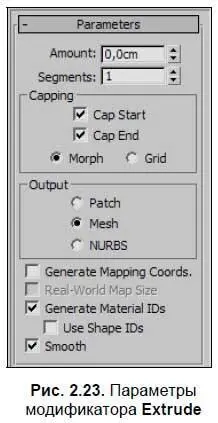
6. В результате у нас получилась модель, форма которой описывается сечением (созданным при помощи сплайна Ellipse(Эллипс)) и высотой (добавленной при помощи модификатора Extrude(Выдавливание)) (рис. 2.24).

7. Рассмотрим некоторые особенности использования стека модификаторов. Здесь — перед нами две строчки: Ellipseи Extrude(рис. 2.25). Серым цветом выделена верхняя строчка — Extrude. А значит — в нижней части, в свитке параметров, отображаются параметры модификатора выдавливания. Чтобы вернуться к параметрам самого сплайна Ellipse(Эллипс), щелкните по соответствующей строчке в стеке. Изменяя параметры формы исходного сплайна, мы одновременно меняем форму выдавленного объекта. Таким образом, мы в любой момент можем обратиться ко всем существующим параметрам объекта, переключаясь между элементами стека модификаторов.
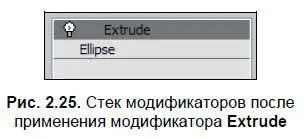
8. Чтобы временно отключить действие модификатора (любого, не только Extrude), надо нажать кнопку с изображением лампочки, слева от названия примененного модификатора в стеке (рис. 2.26). Действие модификатора будет временно отменено, а в сцене останется один лишь исходный сплайн. Чтобы вернуть действие примененного модификатора, достаточно снова "включить лампочку".
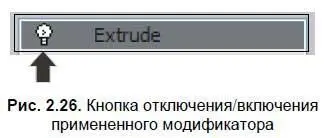
9. Чтобы полностью удалить примененный модификатор, вернуться к состоянию, когда он еще не был применен, необходимо выделить его в стеке модификаторов и нажать кнопку Remove modifier from the stack(Удалить модификатор из стека), которая расположена на панели инструментов под стеком (рис. 2.27).

10. Действия, описанные в шагах 7–9 универсальны. Они применяются в отношении любых модификаторов, с которыми мы будем работать.
Порядок использования модификатора Extrude(Выдавливание) наверняка показался вам простым. Он действительно прост, но существует одна особенность: к выдавливаемым сплайнам предъявляются два требования:
□ Сплайн обязательно должен быть закрыт. Начало и конец сплайна должны совпадать в пространстве. Например, сплайн Circle(Окружность) — это закрытый сплайн, т. к. его начальная и конечная точки совпадают, а сплайн Arc(Дуга) — открытый сплайн;
□ Сплайн не должен самопересекаться. Форма линии не должна образовывать каких-либо петель и "восьмерок". Не забывайте об этом при создании сплайна Line(Линия).
На рис. 2.28 показаны образцы неправильных для выдавливания форм сплайнов.
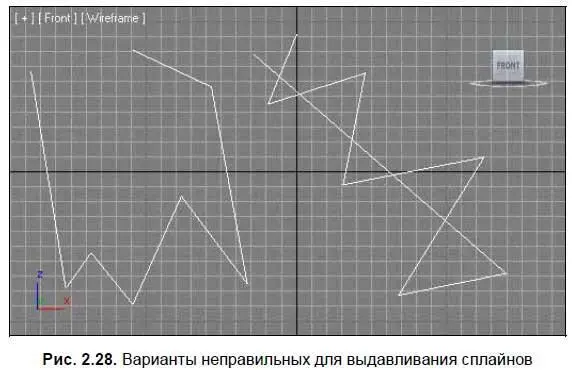
Итак, на примере модификатора Extrude(Выдавливание), мы рассмотрели общий порядок работы с модификаторами. В дальнейшем нам часто понадобятся модификаторы для создания или изменения различных форм.
Создание стен методом выдавливания
Рассмотрев всю необходимую теоретическую часть, перейдем к созданию формы стен помещения при помощи сплайнов и модификатора выдавливания.
1. Удалите все лишние объекты в сцене, убедитесь, что система единиц измерения и шаг сетки настроены правильно.
2. В окне проекций Top(Вид сверху) создайте сплайн Rectangle(Прямоугольник) произвольных размеров. Перейдите к параметрам созданного сплайна и задайте следующие значения: Length(Длина) — 400 см, Width(Ширина) — 500 см, Corner Radius(Радиус углов) — 0.
3. При помощи манипулятора движения и окна точного ввода значений координат, установите данный сплайн в точку X — 250, Y — 200, Z — 0. Таким образом, мы создали прямоугольный сплайн 500×400 см и поместили его в правую верхнюю четверть плоскости координат.
4. Данный прямоугольник — это план внутренней части помещения. Разумеется, мы не будем его сразу же выдавливать, т. к. это привело бы к созданию обыкновенного параллелепипеда, а не полого помещения. Чтобы при выдавливании создавались стены, необходимо задать внешнюю окантовку сплайна, сделать его двойным. Для этого существует специальный инструмент — Outline(Окантовка). Но прежде чем мы сможем обратиться к нему, понадобится перевести сплайн в тип редактируемых сплайнов, потому что этот инструмент может быть применен лишь в отношении подобъекта Spline(Сплайн). Работа с подобъектами возможна лишь в отношении редактируемых сплайнов.
Читать дальше
Конец ознакомительного отрывка
Купить книгу

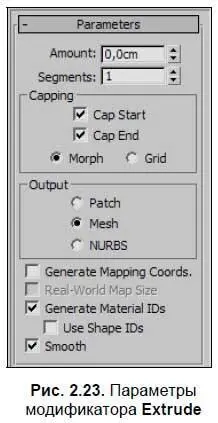

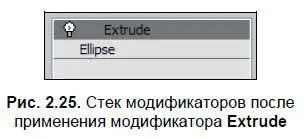
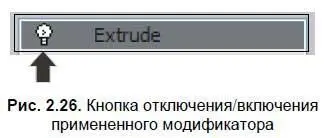

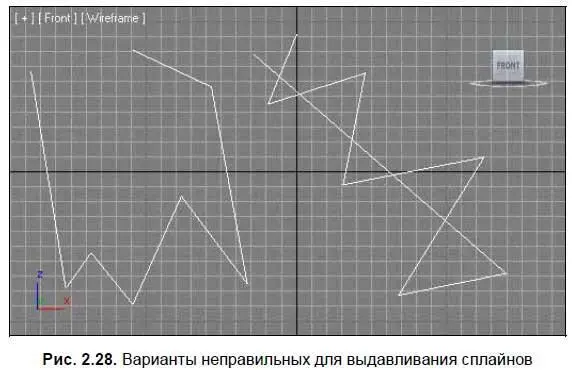







![Никки Бойд - Мой безупречный дом [Искусство организации пространства и создания стильного интерьера]](/books/384521/nikki-bojd-moj-bezuprechnyj-dom-iskusstvo-organiza-thumb.webp)



